

戴尔latitude D630是一款商务类笔记本电脑,采用高性能双核处理器专业显卡,金属外壳,具备安全性及平衡性,完全上可以满足一般商务人士的需求。那么这款商用电脑怎么U盘安装win10系统呢?下面快启动小编就跟大家介绍戴尔latitude D630笔记本电脑U盘装win10步骤。

U盘装系统前的准备:
1、U盘必不可少,内存大于8G
2、下载一个u盘启动盘制作工具,将u盘制作成u盘启动盘(u盘启动盘制作教程)
3、下载一个win10系统镜像,然后拷贝到u盘启动盘
4、设置u盘启动,可参考:戴尔台式电脑如何bios设置U盘启动教程
戴尔latitude D630电脑U盘装win10步骤:
1、将准备好的快启动u盘启动盘连接至电脑,重启等待出现开机画面按下启动快捷键(一键u盘启动快捷键查询方法)进入到启动项选择窗口,选择u盘启动进入快启动win10pe,如图所示:

2、在弹出的快启动装机工具中,选择win10镜像以及要安装的系统盘符,比如c盘,然后点击一键装机,如图所示:
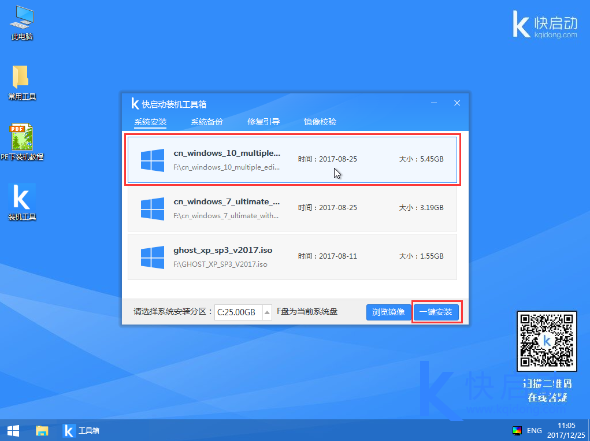
3、之后,我们只需等待系统释放完成,如图所示:
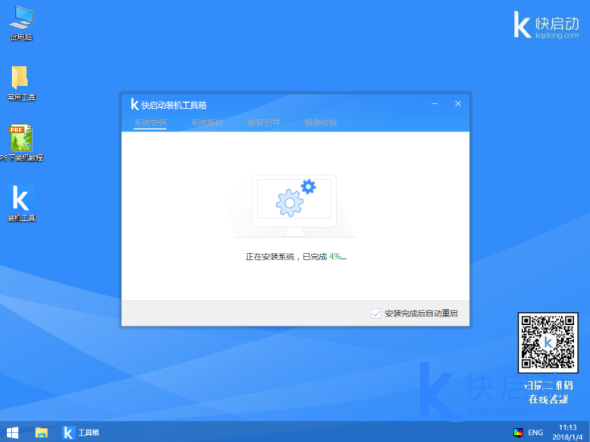
4、等系统释放完成后,重启电脑,等待系统设置完成我们就可以使用win10系统了,如图所示:
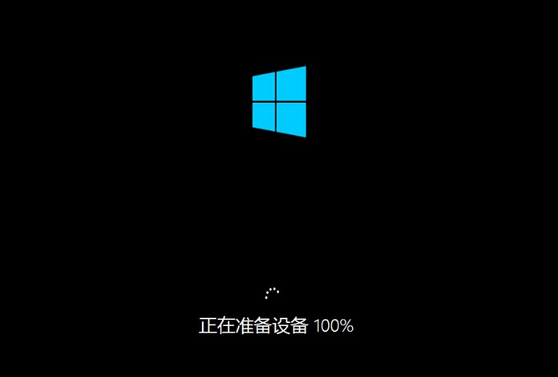
戴尔latitude D630电脑U盘装win10图文详解,方法很简单,不知道如何u盘装系统的话可以参考以上教程进行操作,希望可以对大家有所帮助。
相关阅读:
Copyright 2013-2018 快启动(www.kqidong.com) 厦门帝易鑫软件科技有限公司 联系方式:kqidong@kqidong.com 闽ICP备16017506号-3 All Rights Reserved Power by DedeCms
快启动提供盘装系统怎么装和u盘启动盘制作工具软件以及u盘装系统教程,让您轻松安装电脑系统。





